Cách cập nhật phần mềm tivi Sharp chi tiết, thành công 100%
Cách cập nhật phần mềm tivi Sharp chi tiết như thế nào? Nếu bạn đang quan tâm tới việc update phần mềm cho tivi Sharp, hãy theo dõi bài viết dưới đây của chúng tôi nhé.
Hướng dẫn cập nhật phần mềm cho tivi Sharp
- Có nên cập nhật phần mềm tivi Sharp không?
- Cách cập nhật phần mềm tivi Sharp chi tiết, thành công 100%
- Cách cập nhật phần mềm smart tivi Sharp tự động
- Cách cập nhật phần mềm smart tivi Sharp thủ công
- Cách cập nhật phần mềm Android TV Sharp thủ công
- Cách nâng cấp phần mềm Roku TV Sharp thủ công
- Cách cập nhật phần mềm smart tivi Sharp thủ công bằng USB
- Một số lỗi thường gặp trong khi cập nhật nâng cấp phần mềm tivi Sharp
- Cách cập nhật ứng dụng trên tivi Sharp

Có nên cập nhật phần mềm tivi Sharp không?
Câu trả lời là CÓ. Một trong những việc mà bạn có thể làm để tốt nhất cho chiếc tivi Sharp trong quá trình sử dụng đó chính là cập nhật phần mềm.
Các bản cập nhật phần mềm của Sharp thường sẽ được bổ sung thêm nhiều chức năng cho tivi, đồng thời giải quyết được các vấn đề bất cập của phần mềm trước đó. Nhờ các bản cập nhật mới mà tivi Sharp sẽ hoạt động trơn tru, hiệu quả hơn.
Bên cạnh đó, việc cập nhật phần mềm cho tivi Sharp còn giúp bạn giải quyết một số lỗi đơn giản để tivi hoạt động hiệu quả nhất.
Xem thêm: 3 Cách kết nối điện thoại với tivi Sharp đơn giản nhất
Cách cập nhật phần mềm tivi Sharp chi tiết, thành công 100%
Cách cập nhật phần mềm smart tivi Sharp tự động
Hầu hết các dòng tivi Sharp được kết nối với Internet sẽ tự động cập nhật phần mềm ngầm mà đôi khi người dùng có thể sẽ không hề hay biết. Tùy vào bản chất của bản cập nhật mà người dùng có thể sẽ được yêu cầu khởi động lại tivi. Và nếu thấy xuất hiện thông báo yêu cầu khởi động lại, bạn nhớ nhấn đồng ý nhé.
Xem thêm: Hướng dẫn 5 cách kết nối âm thanh từ tivi Sharp ra loa ngoài, dàn âm thanh
Cách cập nhật phần mềm smart tivi Sharp thủ công
- Bước 1: Bạn bật tivi Sharp rồi kết nối tivi với Internet.
- Bước 2: Bạn nhấn nút MENU trên điều khiển từ xa.
- Bước 3: Cuộn thanh cuộn xuống để chọn tới mục Cài đặt (Settings).
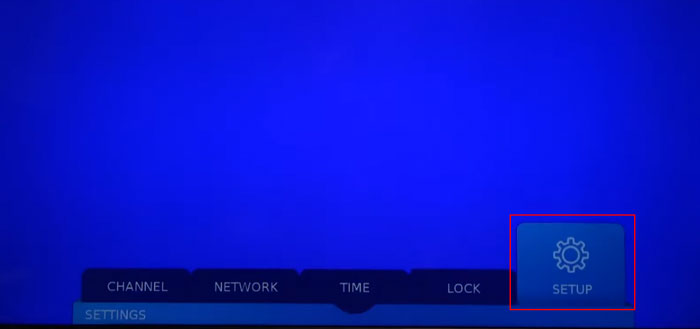
- Bước 4: Trên màn hình Cài đặt, bạn nhấn chọn mục Hỗ trợ.
- Bước 5: Sau đó, hãy chọn đến mục Cập nhật phần mềm (Software Update (NET)).
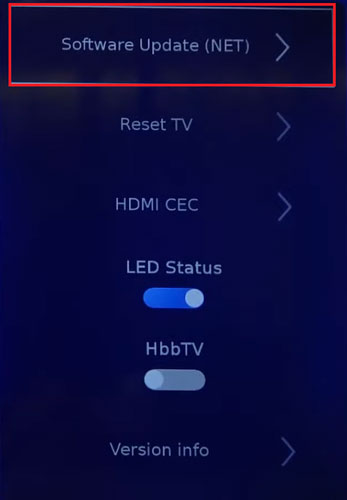
- Bước 6: Tivi sẽ kiểm tra, nếu có bản cập nhật mới, bạn nhấn vào Có để cập nhật. Sau khi cập nhật xong, tivi sẽ tự động khởi động lại.
Xem thêm: Cách sửa tivi Sharp nháy đèn đỏ đơn giản, chi tiết nhất
Cách cập nhật phần mềm Android TV Sharp thủ công
- Bước 1: Bạn bật tivi Sharp rồi chọn đến mục Cài đặt (Settings).
- Bước 2: Cuộn xuống và chọn tới mục Giới thiệu (About).
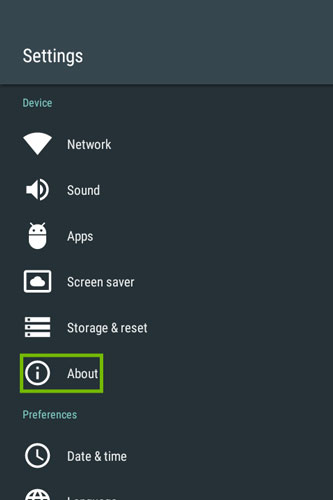
- Bước 3: Bạn chọn tiếp mục Cập nhật hệ thống (System update).
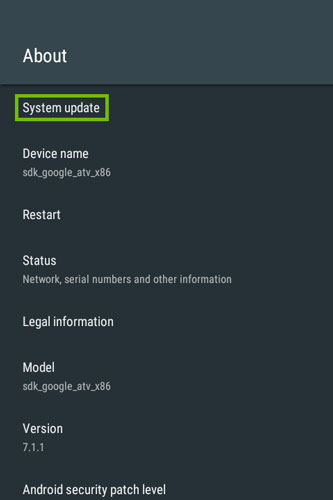
- Bước 4: Chọn tiếp Cập nhật hệ thống (System update) rồi làm theo hướng dẫn trên màn hình và chờ cho tivi tiến hành cập nhật.
- Bước 5: Sau khi cập nhật xong, tivi sẽ tự động khởi động lại.
Xem thêm: Tivi Sharp không vào được YouTube: Nguyên nhân và cách sửa
Cách nâng cấp phần mềm Roku TV Sharp thủ công
- Bước 1: Bật tivi và kết nối với Internet.
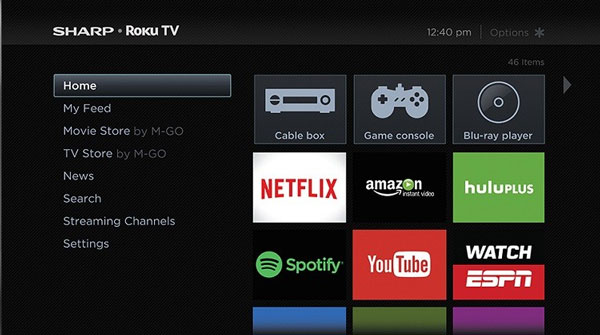
- Bước 2: Chọn mục Cài đặt (Settings).
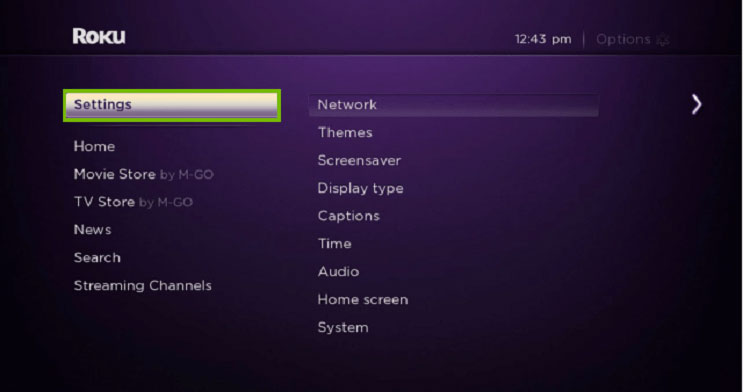
- Bước 3: Chọn tiếp mục Hệ thống (System), chọn About.
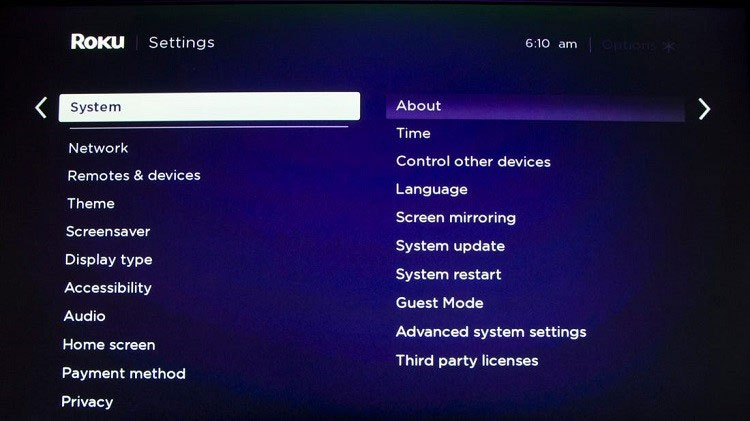
- Bước 4: Chọn Cập nhật hệ thống (System update) rồi nhấn Kiểm tra ngay (Check now).
![]()
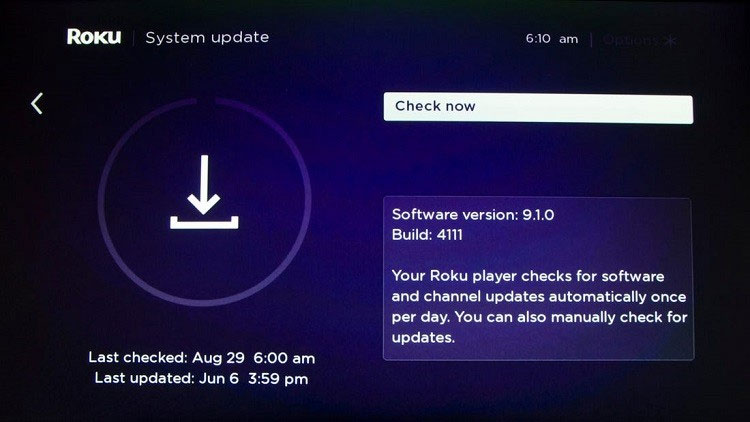
- Bước 5: Tivi sẽ kiểm tra bản cập nhật và thực hiện cập nhật nếu có. Sau khi cập nhật xong, tivi sẽ tự khởi động lại.
Xem thêm: Cách tắt, mở tivi Sharp không cần remote đơn giản nhất
Cách cập nhật phần mềm smart tivi Sharp thủ công bằng USB
- Bước 1: Truy cập website Sharp Global theo đường dẫn bên dưới.
https://global.sharp/restricted/products/copier/downloads/select_us.html- Bước 2: Lựa chọn quốc gia, danh mục, tên sản phẩm, ngôn ngữ rồi nhấn NEXT.
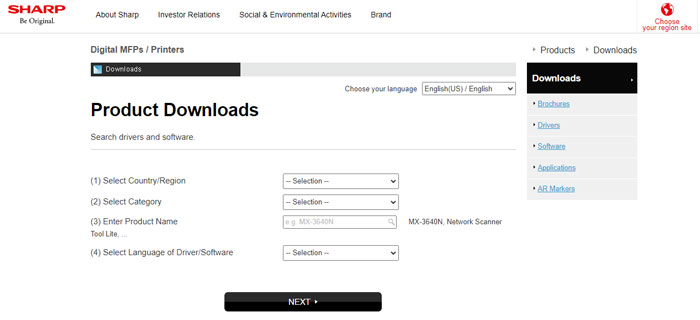
- Bước 3: Tải tệp zip chương trình cơ sở về máy.
- Bước 4: Giải nén tệp tin rồi sao chép sang USB.
- Bước 5: Cắm USB vào tivi Sharp, sau đó bật tivi và chọn mục Cài đặt.
- Bước 6: Chọn tùy chọn Cài đặt từ menu Cài đặt rồi cuộn xuống chọn mục Software Update (USB).
- Bước 7: Bạn nhập kiểu tivi, nhập mật khẩu và nhấn Enter để tivi kiểm tra ổ USB. Khi USB được phát hiện, hãy nhấn Enter 2 lần.
- Bước 8: Chờ đợi cho tivi cập nhật phần mềm, sau đó tivi sẽ khởi động lại.
Xem thêm: Giải đáp: Xem tivi đốt bao nhiêu calo?
Một số lỗi thường gặp trong khi cập nhật nâng cấp phần mềm tivi Sharp
Nếu Tivi Sharp bị tắt đột ngột, xuất hiện trong một thời gian dài trên một màn hình cụ thể trong quá trình cập nhật: Hãy tắt tivi, rút phích cắm điện và để khoảng 5 - 8 phút. Sau đó, bạn bật tivi lên rồi khởi động lại từ menu Cài đặt.
Khởi động lại tivi Sharp nhưng vẫn không thể cập nhật phần mềm: Lúc này bạn nên reset tivi nhé.
Xem thêm: Cách sửa tivi Sharp không kết nối được wifi từ A đến Z
Cách cập nhật ứng dụng trên tivi Sharp
Các ứng dụng được cài đặt trên tivi Sharp cũng cần được cập nhật nếu có bản cập nhật mới. Điều này cũng sẽ giúp ứng dụng đó chạy mượt mà, từ đó giúp tivi vận hành hiệu quả hơn.
Để cập nhật ứng dụng, bạn truy cập vào Cửa hàng Play trên tivi Sharp, sau đó chọn đúng ứng dụng muốn cập nhật, nhấn vào nút Cập nhật để cập nhật ứng dụng mới nhất nhé.
Xem thêm: 8 App xem phim miễn phí trên Smart TV hay nhất bạn đừng bỏ lỡ
Mong rằng qua bài viết này, bạn đã biết cách cập nhật phần mềm tivi Sharp chi tiết, thành công 100%. Cảm ơn bạn đã theo dõi bài viết.
Đừng quên thường xuyên truy cập chuyên mục tư vấn tivi của META để cập nhật nhiều thông tin hữu ích bạn nhé. Hẹn gặp lại bạn trong các bài viết tiếp theo.
-
 Top 10 tivi 55 inch giá dưới 10 triệu tốt hiện nay
Top 10 tivi 55 inch giá dưới 10 triệu tốt hiện nay -
 Nên mua máy chiếu hay tivi? Loại nào tốt hơn cho bạn?
Nên mua máy chiếu hay tivi? Loại nào tốt hơn cho bạn? -
![[Đánh giá] Tivi Sharp có tốt không? Có nên mua không?](https://img.meta.com.vn/data/image/2024/04/22/tivi-sharp-co-tot-khong-700-size-191x115-znd.png) [Đánh giá] Tivi Sharp có tốt không? Có nên mua không?
[Đánh giá] Tivi Sharp có tốt không? Có nên mua không? -
 Tivi nào tốt hiện nay? 8 tiêu chí quan trọng để mua một chiếc tivi tốt
Tivi nào tốt hiện nay? 8 tiêu chí quan trọng để mua một chiếc tivi tốt -
 Kích thước tivi 50 inch của Samsung, LG và Sony
Kích thước tivi 50 inch của Samsung, LG và Sony -
 Tivi Casper của nước nào? Có tốt không? Ưu nhược điểm của tivi Casper bạn cần biết trước khi mua
Tivi Casper của nước nào? Có tốt không? Ưu nhược điểm của tivi Casper bạn cần biết trước khi mua